Aveți un folderul de pe computerul dvs. Microsoft Windows care continuă să revină la modul numai citire? Sunt șanse să fi instalat o aplicație de blocare a folderului care cauzează această problemă. Alte elemente pot cauza, de asemenea, această problemă. Iată câteva modalități de a remedia problema, astfel încât să puteți începe să faceți modificări în dosarul dvs.
Windows vă împiedică să faceți modificări în dosar deoarece dvs. sau altcineva ați activat opțiunea de numai citire pentru folder, nu aveți permisiunile necesare pentru a modifica folderul, o actualizare Windows cauzează problema și multe altele .
Dezactivați atributele folderului de numai citire ale Windows
O modalitate ușoară de a vă face folderul inscriptibil este dezactivarea opțiunii de numai citire din Windows pentru folderul dvs. Puteți efectua această modificare utilizând fereastra Proprietăți a folderului.

Conectați-vă la un cont de administrator pe computerul dvs. Windows 10/11
Un motiv pentru care nu puteți face modificări în dosarul dvs. este că utilizați un cont obișnuit (care are permisiuni de bază) pe computer. Vă puteți conecta la un cont de administrator pe computer și puteți încerca să faceți modificări în dosarul dvs.
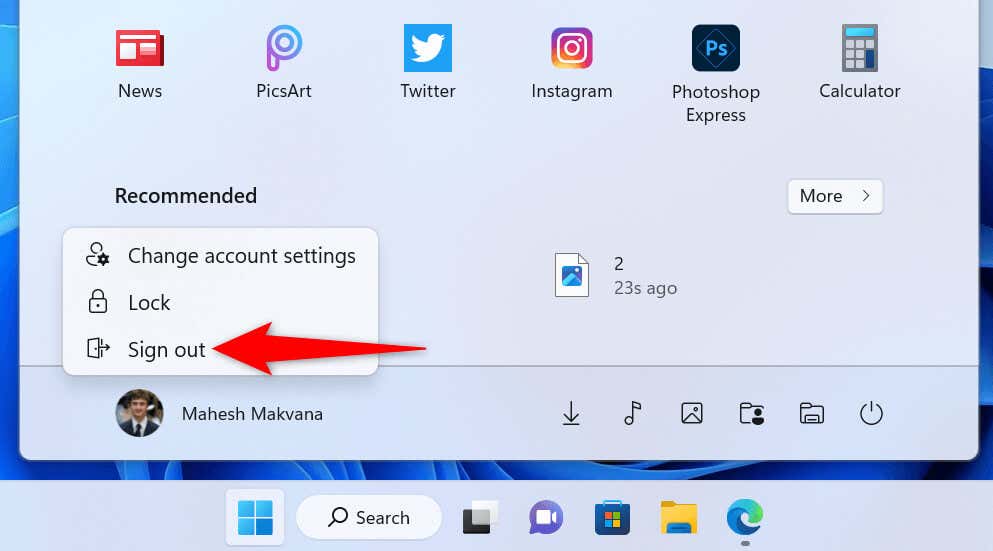
Asigurați-vă că aveți accesul necesar pentru dosar
Windows vă permite să setați diverse permisiuni pentru folderele și fișierele dvs. Este posibil ca cineva să fi revocat accesul de editare pentru acest dosar pe sistemul dvs., împiedicându-vă să faceți modificări în dosar.
Puteți examina permisiunile contului dvs după cum urmează:
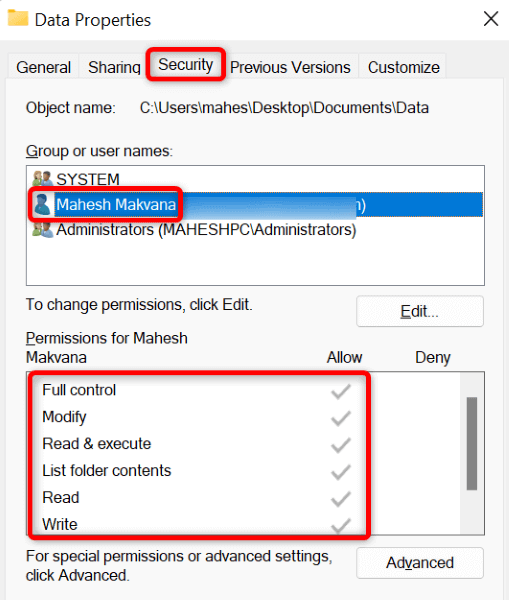
Dacă nu aveți permisiunea de a edita dosarul, cereți unui deținător de cont de administrator de pe computer să iti dau permisiunile. Iată ce trebuie să facă un administrator pentru a schimba permisiunile:
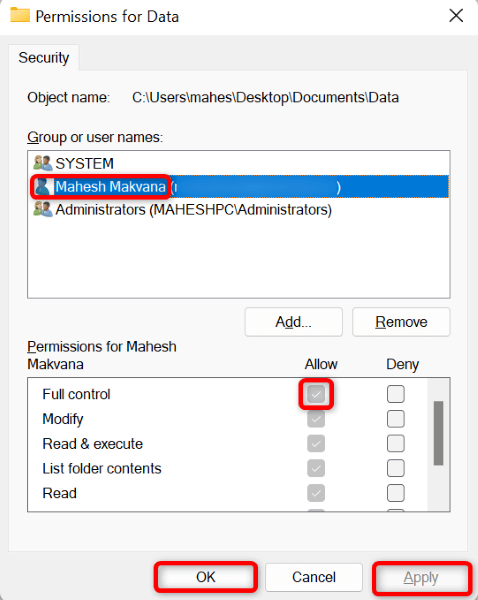
Eliminați aplicațiile de blocare a folderelor de pe computer
Este posibil să fi instalat o aplicație care vă permite să blocați folderele de pe computer. Este posibil ca această aplicație să fi revocat accesul de editare pentru dosarul dvs., împiedicându-vă să modificați dosarul sau conținutul acestuia.
În acest caz, eliminați aplicația de blocare a folderelor de pe computer și problema dvs. va fi rezolvată.
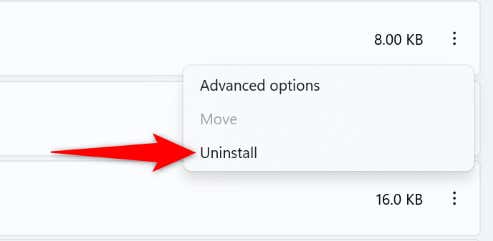
Gestionați accesul controlat la foldere pe computerul dvs. Windows
Aplicația Windows Security a computerului dvs. oferă o opțiune care vă permite să blocați orice modificări care trebuie făcute în foldere. Este posibil ca dvs. sau altcineva să fi activat această opțiune, provocând problema dvs.
În acest caz, dezactivați funcția din aplicație și problema dvs. va fi rezolvată.
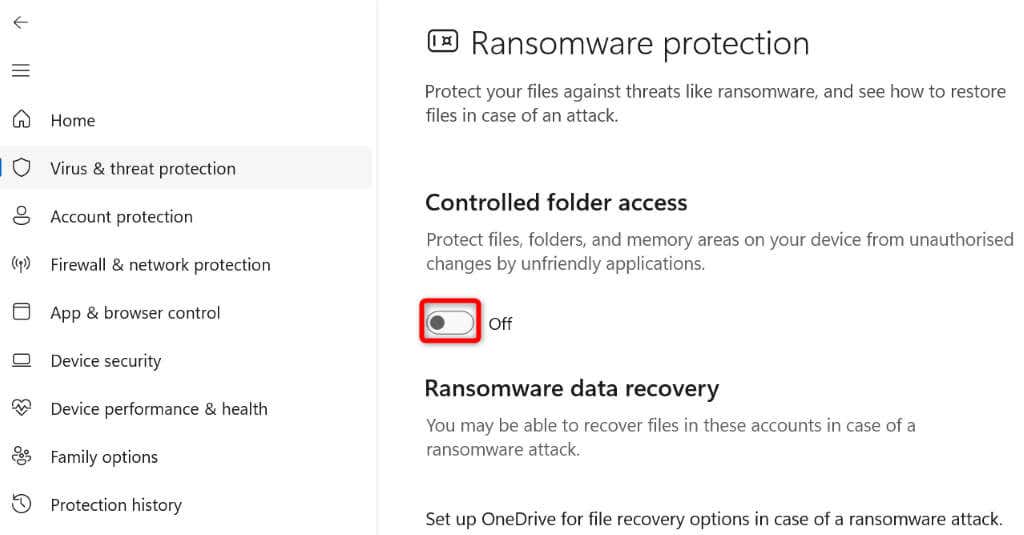
Dacă doriți să păstrați funcția activată, puteți elimina folderul din lista restricționată. În acest fel, puteți face modificări în dosarul dvs. păstrând activată funcția Windows Security.
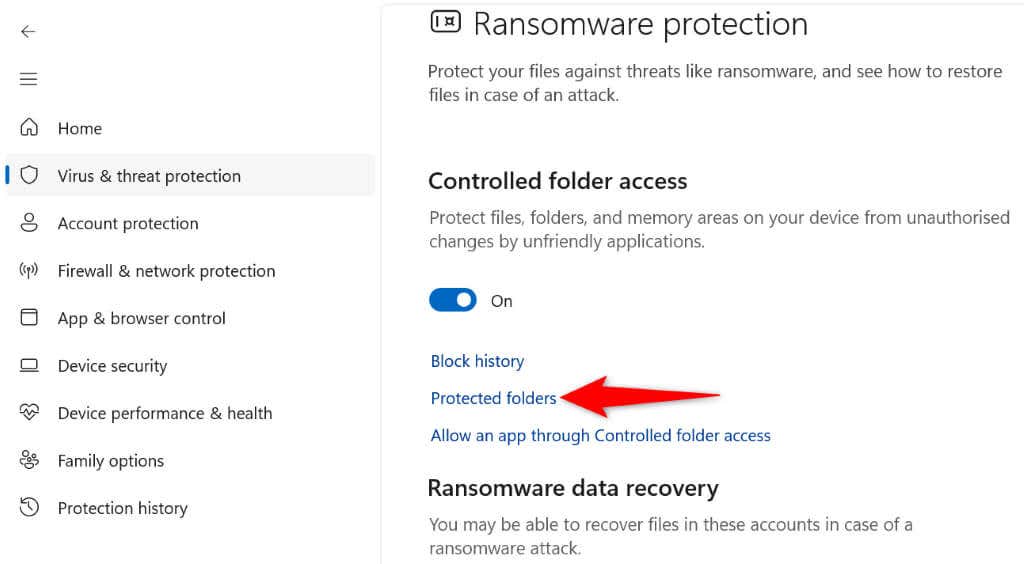
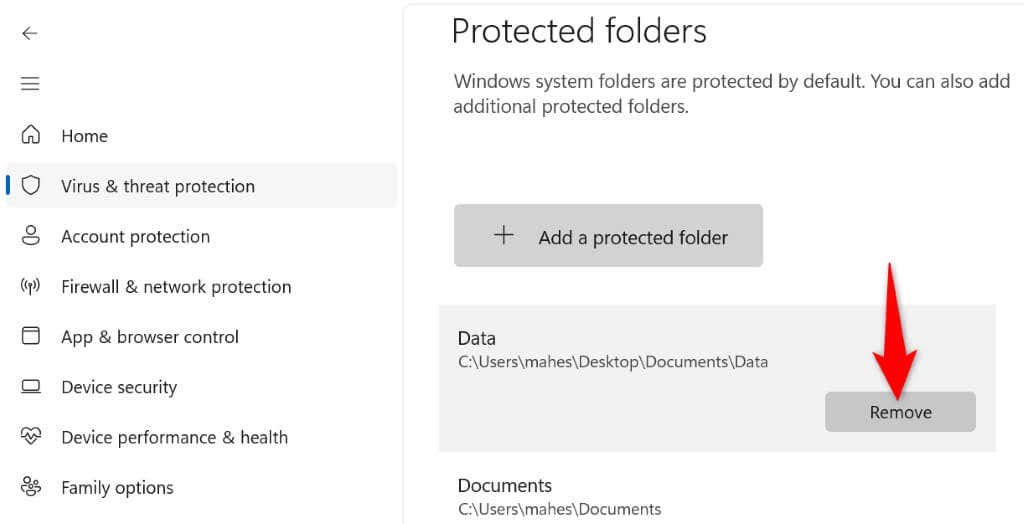
Dezinstalați o actualizare Windows defectuoasă
Dacă folderul dvs. a început să revină la modul numai citire după ce ați instalat o anumită actualizare Windows, acea actualizare ar putea fi vinovată. În acest caz, puteți anulați actualizarea pentru a vă remedia problema.
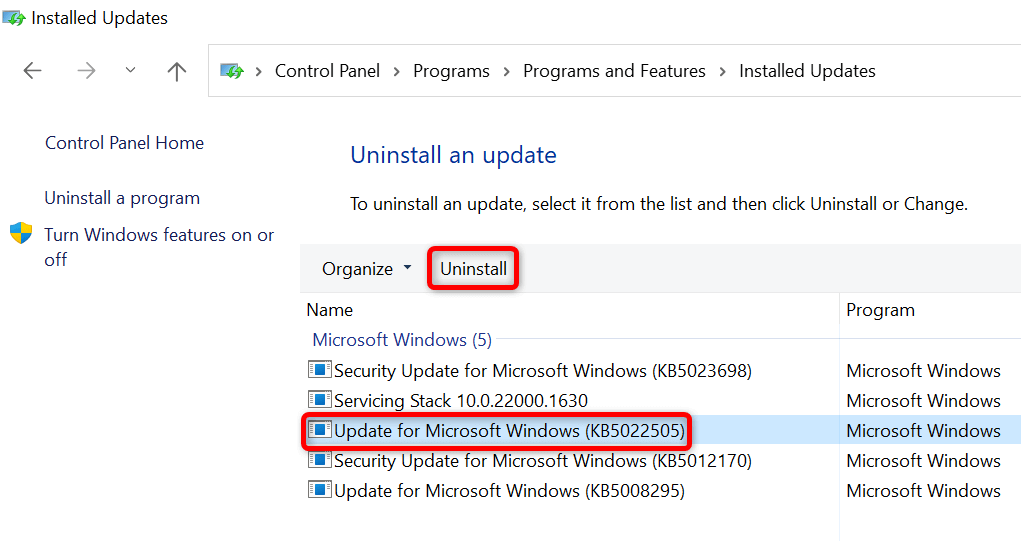
Rulați System Restore pe computerul dvs. Windows
Dacă ați făcut anumite modificări la computer și ați pierdut capacitatea de a face modificări în folderul dvs., puteți anula modificările de sistem și puteți remedia problema. Puteți face acest lucru până la restabilirea unui punct de restaurare a sistemului de pe computer.

Preveniți folderul Windows să revină la modul Numai citire.
Există diverse motive pentru care folderul Windows revine la starea de numai citire. Dacă ați făcut modificări în sistemul dvs. în ultima vreme sau ați instalat o aplicație de blocare a folderelor, acesta poate fi motivul pentru care aveți problema.
Utilizați metodele descrise mai sus și problema dvs. va fi rezolvată. Apoi puteți începe efectuați orice modificări doriți în folderul dvs. Mult succes!
.